Como hospedar um ambiente de colaboração com usuários múltiplos para o DaVinci Resolve 15 Studio
Este artigo oferece instruções para criar um ambiente para edição online de colaboração de usuários múltiplos para o Blackmagic Design's DaVinci Resolve 15 Studio no QNAP NAS. O diagrama seguinte descreve a configurações desse artigo, usando um PC Windows e Mac para usar o QNAP NAS na edição online colaborativa.
- Configuração do QNAP NAS
- Configurar o DaVinci Resolve 15 Studio no macOS
- Configurar o DaVinci Resolve 15 Studio no Windows
* Os recursos de colaboração não são suportados na versão gratuita do DaVinci Resolve 15.

| Item | Descrição |
|---|---|
| 1 | Um QNAP NAS TVS-1282T3 executando o QTS 4.3.4. |
| 2 | Conexão Cat 6 de 10Gbps do adaptador 7 do NAS com o comutador da QNAP |
| 3 | Conexão Cat 6 de 10Gbps do adaptador 8 do NAS com o comutador da QNAP |
| 4 | Comutador QSW-1208-8C da QNAP |
| 5 | Conexão Cat 6 de 10Gbps do comutador com Mac |
| 6 | Conexão Cat 6 de 10 Gbps do comutador para a estação de trabalho do Windows |
| 7 | Mac com um adaptador de rede de 10GbE |
| 8 | Estação de trabalho do Windows com um adaptador de rede de 10 GbE |
Configuração do QNAP NAS
Como o DaVinci Resolve Studio usa um banco de dados PostgresSQL para armazenar projetos, você precisa instalar o aplicativo "PostgresSQL" da Central do Aplicativo do QTS.

Por padrão, o banco de dados Postgres só pode ser acessado pelo próprio QNAP NAS. Para acessar o banco de dados nas estações de trabalho do DaVinci Resolve, você deve alterar dois parâmetros no Postgres:
- Modifique o arquivo pg_hba.conf para permitir conexões TCP/IP externas.
- Modifique o endereço de atendimento no postgresql.conf para que ele detecte um endereço IP externo e não apenas o endereço IP do host local.
- Primeiro modifique o arquivo pg_hba.conf para permitir conexões TCP/IP externas.
- Estabeleça uma conexão SSH com o QNAP NAS através do terminal, abra o terminal Mac e digite:
ssh admin@172.17.22.37
O endereço IP 172.17.22.37 deve ser substituído com o endereço IP de seu QNAP NAS.
Em seguida, insira a senha da conta de administrador do QNAP NAS e conclua a conexão SSH. - Para localizar o caminho para o arquivo pg_hba.conf em seu QNAP NAS, digite: localizar / -nome pg_hba.conf
Neste exemplo, o caminho é /share/CACHEDEV1_DATA/.qpkg/PostgreSQL/postgresDB/ - Para visualizar o conteúdo do arquivo digite:
- cat /share/CACHEDEV1_DATA/.qpkg/PostgreSQL/postgresDB/pg_hba.conf
Dica:
Para fazer o backup do arquivo antes de modificá-lo, use o comando seguinte:
cp /share/CACHEDEV1_DATA/.qpkg/PostgreSQL/postgresDB/pg_hba.conf /share/CACHEDEV1_DATA/.qpkg/PostgreSQL/postgresDB/pg_hba.conf.backup - A seguir, adicionamos as alterações necessárias ao arquivo pg_hba.conf.
echo "hospedar todos os confiáveis 172.17.22.37/16" >> /share/CACHEDEV1_DATA/.qpkg/PostgreSQL/postgresDB/pg_hba.conf
Neste exemplo, nosso QNAP NAS e o computador são o segmento de rede de 172.17.x.x. Substitua-o pelo segmento de rede que está usando.
* A opção de usar um md5 ou senha para segurança atualmente não funciona com o DaVinci Resolve Studio, portanto, a única proteção é mascarar com números de IP e intervalo de rede. Se você tiver rede privada, isso não será um problema.
Para verificar se a modificação está completa, digite:
cat /share/CACHEDEV1_DATA/.qpkg/PostgreSQL/postgresDB/pg_hba.conf
- Estabeleça uma conexão SSH com o QNAP NAS através do terminal, abra o terminal Mac e digite:
- Modificar o endereço de detecção em postgresql.conf
- Para localizar o arquivo digite: localizar / -nome postgresql.conf
Neste exemplo, o caminho é: /share/CACHEDEV1_DATA/.qpkg/PostgreSQL/postgresDB/postgresql.conf - Para visualizar o conteúdo do arquivo, digite:
cat /share/CACHEDEV1_DATA/.qpkg/PostgreSQL/postgresDB/postgresql.confDica:
Para fazer o backup do arquivo antes de modificá-lo, use o comando seguinte:
cp /share/CACHEDEV1_DATA/.qpkg/PostgreSQL/postgresDB/postgresql.conf /share/CACHEDEV1_DATA/.qpkg/PostgreSQL/postgresDB/postgresql.conf.backup - Modifique o arquivo para ativar o acesso externo ao banco de dados:
echo "listen_addresses = '*' " >> /share/CACHEDEV1_DATA/.qpkg/PostgreSQL/postgresDB/postgresql.conf
Para verificar se as modificações estão corretas, digite:
cat /share/CACHEDEV1_DATA/.qpkg/PostgreSQL/postgresDB/postgresql.conf
- Para localizar o arquivo digite: localizar / -nome postgresql.conf
- Você precisa reiniciar seu QNAP NAS para ativar ambas as modificações.
Configurar o DaVinci Resolve 15 Studio no macOS
- Criar um novo banco de dados

- Nome: Digite um nome para o projeto
- Local: O endereço IP do QNAP NAS
- Nome de usuário: postgres (valor padrão do DaVinci Resolve Studio)
- Senha: DaVinci (valor padrão do DaVinci Resolve Studio)
*Para visualizar o nome do projeto do DaVinci Resolve Studio no banco de dados do Postgres, acesse o NAS, inicie o aplicativo PostgresSQL e acesse com a conta "postgres" sem uma senha.
- Configurações do projeto
Depois de abrir o projeto, vá para "Configurações do Projeto" > "Configurações Master" > "Pastas Funcionais". Atribua os locais de arquivo "Arquivos de Cache" e "Imagens fixas da Galeria" para a pasta do NAS.

*Para obter mais informações sobre como montar pastas compartilhadas, consulte este artigo - Como montar pastas compartilhadas a partir do meu NAS compatível com Thunderbolt no Final Cut Pro X?
Para ativar a colaboração, clique em "Arquivo” > "Ativar Colaboração".

Para permitir que dispositivos Windows e Mac funcionem juntos, vá para "DaVinci Resolve” > "Preferências” > "Armazenamento de Mídia" e ajuste "Montagem Mapeada" (ignore esta etapa se a colaboração for necessária apenas para dispositivos Mac). Como o caminho do arquivo do Windows e Mac é diferente (Mac é: /Volumes/Público e o Windows é: Y:\) A montagem mapeada garante que ambos os dispositivos possam alcançar a pasta compartilhada.

Configurar o DaVinci Resolve 15 Studio no Windows
- Conectar banco de dados
Quando o projeto e o Mac são configurados, o Windows pode se conectar ao banco de dados para a edição colaborativa.
Depois de abrir o Windows DaVinci Resolve 15 Studio, clique em "Novo banco de dados” > "Conectar” > "PostgreSQL" e digite as seguintes informações.

- Nome: Digite um nome para o projeto
- Local: O endereço IP do QNAP NAS
- Nome de usuário: postgres (valor padrão do DaVinci Resolve Studio)
- Senha: (valor padrão do DaVinci Resolve Studio)

- Configuração do projeto
Para permitir que dispositivos Windows e Mac funcionem juntos, vá para "DaVinci Resolve” > "Preferências” > "Armazenamento de Mídia" e ajuste "Montagem Mapeada" (ignore esta etapa se a colaboração for necessária apenas para dispositivos Mac). Como o caminho do arquivo do Windows e Mac é diferente (Mac é: /Volumes/Público e o Windows é: Y:\) A montagem mapeada garante que ambos os dispositivos possam alcançar a pasta compartilhada.

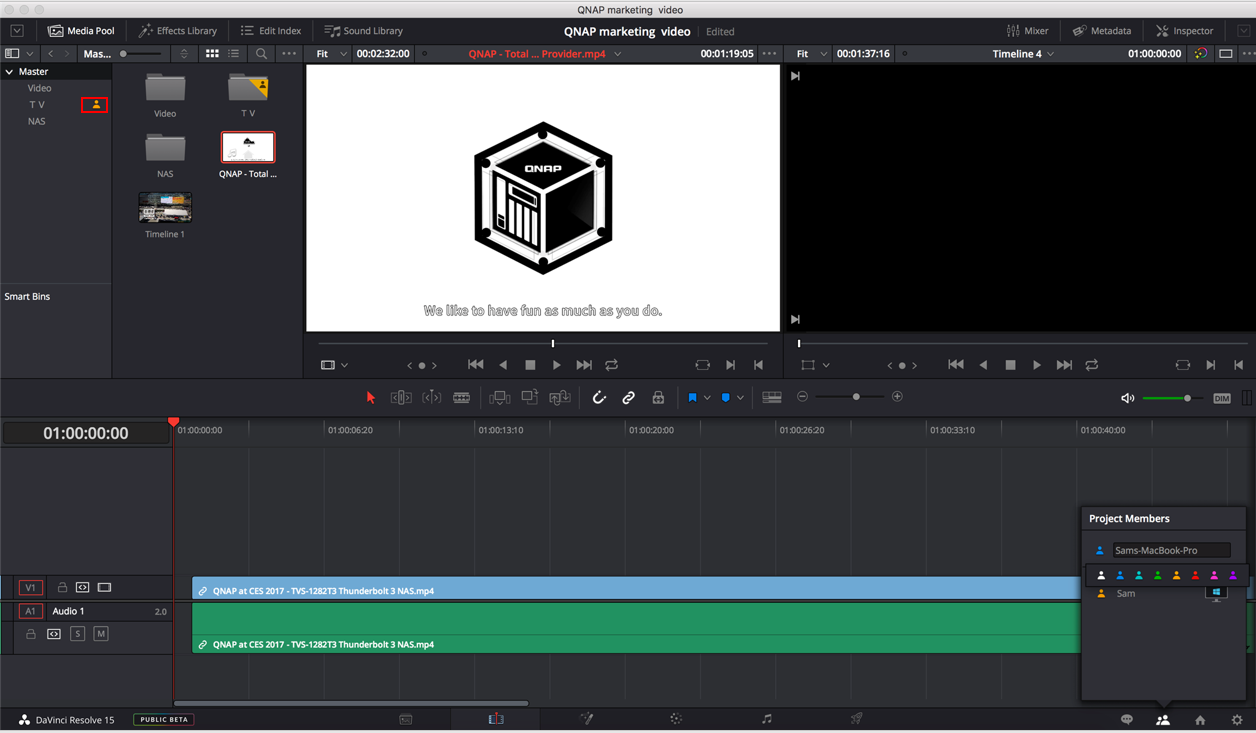
Dica 1: Quando a Gaveta estiver editando, haverá um padrão pessoal exibido acima. Você pode clicar no mouse para saber quem está editando a Gaveta. Além disso, a configuração do DaVinci Resolve Studio ocorre quando um usuário edita a Gaveta, outros usuários estão no modo somente leitura, somente um usuário pode editar a Gaveta ao mesmo tempo.
Dica 2: Quando você digita Gaveta com direitos de edição, sua linha do tempo fica vermelha. Se você editou na Gaveta, sua linha do tempo ficará cinza quando estiver no modo somente leitura.





